Koneksi atau jaringan memang menjadi suatu hal yang dibutuhkan terutama bagi ponsel pintar atau smartphone. Selain menggunakan paket data dari operator seluler kita dengan beragam tarif, kita juga terbiasa menggunakan koneksi data dari wifi yang ada di rumah atau gedung - gedung seperti di kampus, mall, restaurant. namun apa jadinya jika ternyata ketika mencoba menggunakan wifi android kita justru bermasalah dan sering terputus dengan sendirinya.
Nah, pada kesempatan ini Saya akan membahas bagaimana Cara Mengatasi Masalah Wifi Pada Android yang Tidak Bisa Terkoneksi.
Memang menjengkelkan rasanya, ketika teman kita bisa terkoneksi dengan jaringan wifi di tempat yang sama, tetapi android kita justru bermasalah. Masalah koneksi terputus ini memang bisa terjadi pada versi Android apapun baik gingerbread, ICS, jellybean, bahkan kitkat. lalu bagaimana kah solusinya ?
1. Koneksi WIFI terkadang hilang dan tersambung kembali
Masalah ini merupakan masalah yang paling umum ditemukan dimana koneksi wireless sering putus nyambung tanpa alasan, atau ketika smartphone nyala koneksi wifi bisa tersambung, tetapi ketika layar smartphone android mati, tiba - tiba koneksi wifi terputus dengan sendirinya dan bisa menyala dan tersambung kembali ketika layar android kembali aktif.
Sebenarnya hal tersebut bukanlah akibat dari kerusakan hardware ataupun software yang ada di android kamu, melainkan karena settingan Sleep Policy pada Android yang aktif .
Sleep Policy pada android merupakan sebuah pengaturan dimana smartphone akan menjalankan perintah tertentu ketika posisi android kita sedang sleep atau tidak beroperasi. Biasanya sleep policy ini akan aktif pada power saving mode di aktifkan. entah oleh software penghemat baterai atau memang di atur oleh pemilik androidnya.
Untuk mengaturnya ikuti langkah - langkah berikut ini :
Cara mengatur sleep policy wifi pada android
Harap di perhatikan bahwa tampilan menu pengaturan sleep policy mungkin akan berbeda di setiap device tergantung versi android dan UInya, seperti contoh di atas merupakan tampilan pada device Asus Zenfone 5. akan berbeda tampilannya dengan Samsung Galaxy. Namun pada intinya pengaturannya sama, hanya urutannya saja berbeda.
2. Android tidak bisa terkoneksi jaringan Wifi Speedy
Sebenarnya bukan hanya jaringan Speedy saja, namun hampir rata - rata yang mengalami adalah pengguna speedy. kasusnya adalah Android tidak bisa konek ke jaringan wifi dan tidak bisa browsing, padalah koneksi di komputer lancar dengan jaringan yang sama.
Penyebabnya adalah karena perangkat android kamu pernah di setting menjadi IP statik secara manual... Yahh, pengaturan IP pada android baik itu smarphone maupun tablet ada 2 jenis:
Cara menggati settingan IP pada android adalah sebagai berikut.
Nah, pada kesempatan ini Saya akan membahas bagaimana Cara Mengatasi Masalah Wifi Pada Android yang Tidak Bisa Terkoneksi.
Memang menjengkelkan rasanya, ketika teman kita bisa terkoneksi dengan jaringan wifi di tempat yang sama, tetapi android kita justru bermasalah. Masalah koneksi terputus ini memang bisa terjadi pada versi Android apapun baik gingerbread, ICS, jellybean, bahkan kitkat. lalu bagaimana kah solusinya ?
1. Koneksi WIFI terkadang hilang dan tersambung kembali
Masalah ini merupakan masalah yang paling umum ditemukan dimana koneksi wireless sering putus nyambung tanpa alasan, atau ketika smartphone nyala koneksi wifi bisa tersambung, tetapi ketika layar smartphone android mati, tiba - tiba koneksi wifi terputus dengan sendirinya dan bisa menyala dan tersambung kembali ketika layar android kembali aktif.
Sebenarnya hal tersebut bukanlah akibat dari kerusakan hardware ataupun software yang ada di android kamu, melainkan karena settingan Sleep Policy pada Android yang aktif .
Sleep Policy pada android merupakan sebuah pengaturan dimana smartphone akan menjalankan perintah tertentu ketika posisi android kita sedang sleep atau tidak beroperasi. Biasanya sleep policy ini akan aktif pada power saving mode di aktifkan. entah oleh software penghemat baterai atau memang di atur oleh pemilik androidnya.
Untuk mengaturnya ikuti langkah - langkah berikut ini :
Cara mengatur sleep policy wifi pada android
- Masuk ke pengaturan > cari wifi setting.
- Setelah masuk ke pengaturan wifi, kamu tap pojok kanan atas, lalu pilih advanced.
- Disini kamu masuk ke pengaturan advaced wi-fi, kamu bisa melihat pengaturan Keep Wi-fi on during sleep.
- Tap, lalu kamu bisa mengaturnya sesuai dengan kebutuhan kamu. namun jika masalahnya wifi kamu selalu mati ketika layar mati, kamu harus mengganti ke pilihan "Always".
Harap di perhatikan bahwa tampilan menu pengaturan sleep policy mungkin akan berbeda di setiap device tergantung versi android dan UInya, seperti contoh di atas merupakan tampilan pada device Asus Zenfone 5. akan berbeda tampilannya dengan Samsung Galaxy. Namun pada intinya pengaturannya sama, hanya urutannya saja berbeda.
2. Android tidak bisa terkoneksi jaringan Wifi Speedy
Sebenarnya bukan hanya jaringan Speedy saja, namun hampir rata - rata yang mengalami adalah pengguna speedy. kasusnya adalah Android tidak bisa konek ke jaringan wifi dan tidak bisa browsing, padalah koneksi di komputer lancar dengan jaringan yang sama.
Penyebabnya adalah karena perangkat android kamu pernah di setting menjadi IP statik secara manual... Yahh, pengaturan IP pada android baik itu smarphone maupun tablet ada 2 jenis:
- IP Dynamic (DHCP). dimana IP akan secara dinamik berubah menyesuaikan ip yang tersedia pada router.
- IP Static. dimana kita mengatur IP secara manual dan tidak akan berganti kecuali kita sendiri yang menggantinya.
Cara menggati settingan IP pada android adalah sebagai berikut.
- Masuk ke pengaturan Wi-fi. tap > tahan di wifi yang kamu pilih
- masuk ke bagian pengaturan wi-fi, setelah daftar wi-fi yang ingin kamu koneksikan sudah muncul, kamu tap lalu tahan beberapa detik hingga muncul dialog box seperti pada gambar di atas. lalu kamu pilih menu Modify Network.
Setelah itu kamu scroll kebawah, lalu beri tanda ceklist pada "Show advanced options". scroll lagi kebawah, akan ada IP settings, nah kalau sudah dalam keadaan static, berarti android kamu sudah pernah menggunakan ip manual, silahkan di cek.
Masukan ip address yang baru, default untuk router speedy 192.168.1.1 - 192.168.1.254 (silahkan pilih dari rentang 1 sampai 254). untuk gateaway, secara default 192.168.1.1, namun jika tidak bisa juga, kamu harus bertanya kepada network admin berapa IP gateaway yang di gunakan. lalu klik save.
setelah itu kamu bisa mencoba mengkoneksikan jaringan wifi tersebut, dan coba browsing. jika berhasil maka masalah Android tidak bisa terkoneksi ke wi-fi sudah teratasi.
setelah itu kamu bisa mencoba mengkoneksikan jaringan wifi tersebut, dan coba browsing. jika berhasil maka masalah Android tidak bisa terkoneksi ke wi-fi sudah teratasi.
Cukup mudah bukan :)
Kedua cara diatas bisa di terapkan di android Samsung, asus, xperia, htc, oppo, lenovo, andromax, dll.
Kedua cara diatas bisa di terapkan di android Samsung, asus, xperia, htc, oppo, lenovo, andromax, dll.
Mungkin itu saja artikel Cara Mengatasi Masalah Wifi Pada Android yang Tidak Bisa Terkoneksi. semoga bermanfaat bagi kalian semua, jika ada pertanyaan silahkan tuliskan kolom komentar di bawah ini yah...
Penelusuran yang terkait:
masalah autentikasi wifi android, wifi terhubung tapi tidak bisa browsing pada android, wifi android tidak bisa on, wifi android tidak bisa aktif, android tidak bisa konek wifi speedy, wifi android tidak berfungsi, cara memperbaiki wifi android yang tidak bisa hidup, wifi android tidak bisa menyala
masalah autentikasi wifi android, wifi terhubung tapi tidak bisa browsing pada android, wifi android tidak bisa on, wifi android tidak bisa aktif, android tidak bisa konek wifi speedy, wifi android tidak berfungsi, cara memperbaiki wifi android yang tidak bisa hidup, wifi android tidak bisa menyala


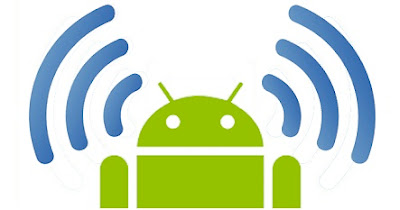



0 Response to "Cara Mengatasi Masalah Wifi Pada Android yang Tidak Bisa Terkoneksi"
Post a Comment